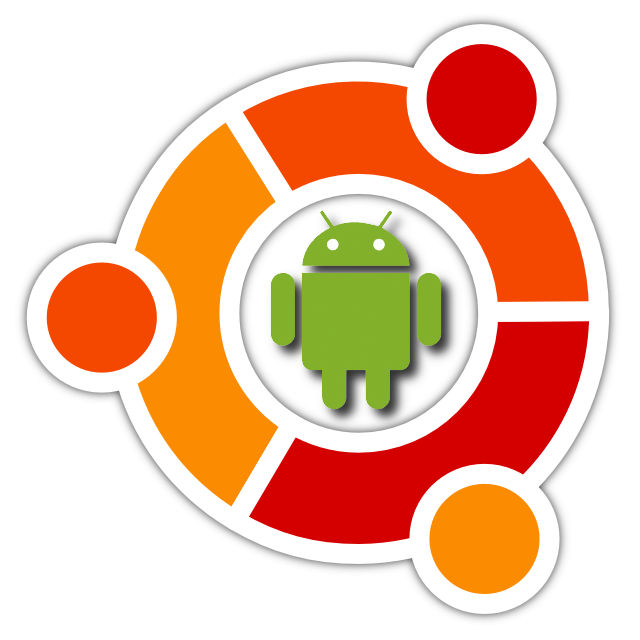
Pushbullet-Indicator es una sencilla aplicación que te acerca toda la potencia de Pushbullet a Ubuntu, Linux Mint y otros, con la que podrás enviar archivos de Ubuntu a Android y biceversa.
Pushbullet es una herramienta que mejora el uso de tu dispositivo móvil, desde el punto de vista que te permite enviar archivos entre tu ordenador y el teléfono y al revés, o recibir las notificaciones de tu Android en el propio ordenador. De esta forma no necesitarás desbloquear el teléfono cada vez que recibirás una nueva notificación.
Otra de las características interesantes de Pushbullet, es el copiar y pegar universal, es decir, cualquier texto que copies en tu dispositivo con Pushbullet se copiará a todos los dispositivos donde lo tengas instalado.
Enviar archivos de Ubuntu a Android con Pushbullet
Se trata de una sencilla aplicación que se sitúa en el área de indicadores de Ubuntu y que te permitirá de una forma muy sencilla y rápida enviar mensajes, enlaces y archivos entre:
- Dispositivos Android e iPhone
- Navegadores Chrome, Firefox y Opera.
- Sistemas operativos Windows y con Pushbullet-Indicator también Ubuntu
Como puedes ver en la captura del cuadro de diálogo anterior, tienes tres opciones según lo que quieras enviar, o un mensaje, o un enlace o un archivo.
Además puedes seleccionar si se lo envías a todos tus dispositivos o a uno en particular. Igualmente, puedes poner un título al mensaje.
El tamaño del archivo dependerá de si tienes la versión gratuita o de pago de Pushbullet. A continuación puedes ver una comparativa entre la versión gratuita y la de pago.
Donde como puedes comprobar en el caso de la versión gratuita el tamaño máximo es de 25 MB frente a 1GB en el caso de la versión de pago, y el espacio de almacenamiento es de 2 GB frente a los 100 GB.
Enviar SMS con Pushbullet Indicator
Con Pushbullet-Indicator, además puedes enviar SMS desde el escritorio de Ubuntu sin necesidad de escribirlo en el móvil. Realmente, Pushbullet lo envía desde el teléfono que selecciones, conforme puedes ver en la siguiente imagen,
pero con la ventaja de escribirlo en tu equipo, en particular en la caja de texto que ves en el cuadro de diálogo anterior, en lugar de tener que escribirlo en el móvil.
Al igual que en el caso del envío de archivos, con los SMS también tenemos limitaciones en el caso de la versión gratuita, puesto que solo podrás enviar 100 al mes, mientras que con la versión de pago no tendrás límite.
Whatsapp, Telegram y otros
Otra de las interesantes características que tiene Pushbullet-Indicator, es que te permite responder de forma inmediata desde Ubuntu a los mensajes que te lleguen de las aplicaciones que tengas instaladas en tu móvil Android y configuradas en Pushbullet,
Así puedes responder mensajes SMS o alguna de las siguientes aplicaciones, siempre y cuando las tengas instaladas en el móvil y configuradas en Pushbullet-Indicator,
- Telegram
- Hangout
- Line
Copiar y pegar
Con Pushbullet-Indicator puedes activar la opción de copiar y pegar desde Ubuntu a Android, y si también lo activas en Android, el funcionamiento será bidireccional. Así cuando copies algo en Ubuntu estará en el portapapeles de Android y al revés. Es decir, cuando copies algo en Android estará disponible en el portapapeles de Ubuntu.
De nuevo, esta es una opción premium, es decir, para poder utilizarla necesitarás la opción de pago de Pushbullet.
Cifrado
Pushbullet-Indicator, al igual que Pushbullet también ha adquirido la posibilidad de cifrado para,
- Notificaciones
- Copiar y pegar universal
- SMS
El sentido del cifrado en Pushbullet proviene de que para ver las notificaciones de Android en Ubuntu estas viajarán por la red. De esta forma parte de tu información personal navega a través de la red.
Los responsables de Pushbullet, a petición popular, y conociendo la importancia de mantener la información segura y privada, de manera que nadie pueda leer tu información, además de las conexiones seguras han añadido el cifrado de extremo a extremo.
El cifrado de extremo a extremo significa que la información es cifrada antes de que abandone tu dispositivo. Esta información no es descifrada hasta que no llega a alguno de tus otros dispositivos.
Para configurar esta opción, además de hacerlo en Pushbullet-Indicator tienes que hacerlo en cada uno de tus dispositivos. Introduciendo la misma contraseña en cada uno de ellos.
Respecto al cifrado, y por dar algunos detalles técnicos indicados por pushbullet comentar que el cifrado se realiza utilizando AES-256 con autenticación GCM,y la contraseña que introduces no se guarda en el dispositivo ni en ningún servidor, sino que se utilza para crear una clave decifrado utilizando PBKDF2.
Instalación
Pushbullet-Indicator no se encuentra en los repositorios oficiales de Ubuntu, pero lo puedes instalar fácilmente añadiendo el repositorio y ejecutando las siguientes órdenes en un emulador de terminal
sudo add-apt-repository ppa:atareao/pushbullet sudo apt update sudo apt install pushbullet-indicator
Uso y funcionamiento
Una vez instalado Pushbullet-Indicator, para iniciarlo deberás recurrir al tablero en el caso de Unity o a al menú clásico o a cualquier otro lanzador como Plank, Synapse, etc.
Fuente: atareao










